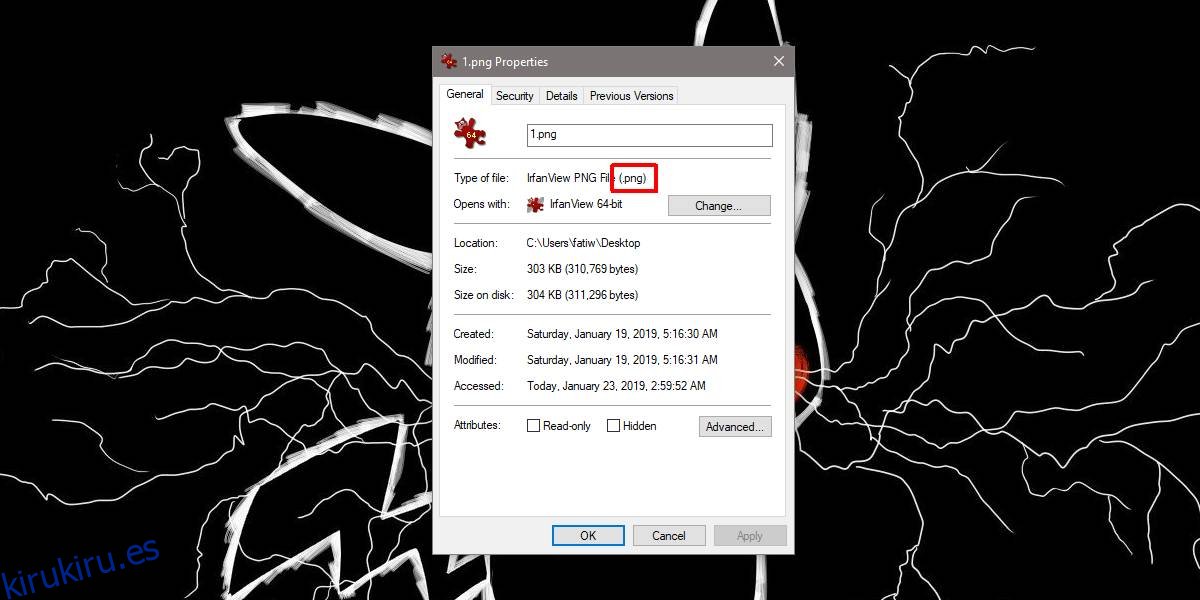El etiquetado es un método eficaz y bastante infrautilizado para organizar archivos. Windows nunca le ha dado mucha importancia y poco ha hecho para resaltarlos. En lo que respecta a Windows, los usuarios deben usar nombres de archivo o extensiones de archivo para buscar sus archivos. Otra deficiencia de las etiquetas en Windows 10 es que no todos los tipos de archivos son compatibles. Verá etiquetas para un archivo MP4 pero no para uno PNG. A continuación, le mostramos cómo puede habilitar etiquetas para archivos no compatibles en Windows 10.
Etiquetas para archivos no compatibles
Debe conocer la extensión del archivo para el que desea habilitar las etiquetas. Para encontrar la extensión del archivo, haga clic con el botón derecho en el archivo y seleccione Propiedades en el menú contextual. La pestaña General le mostrará cuál es la extensión.
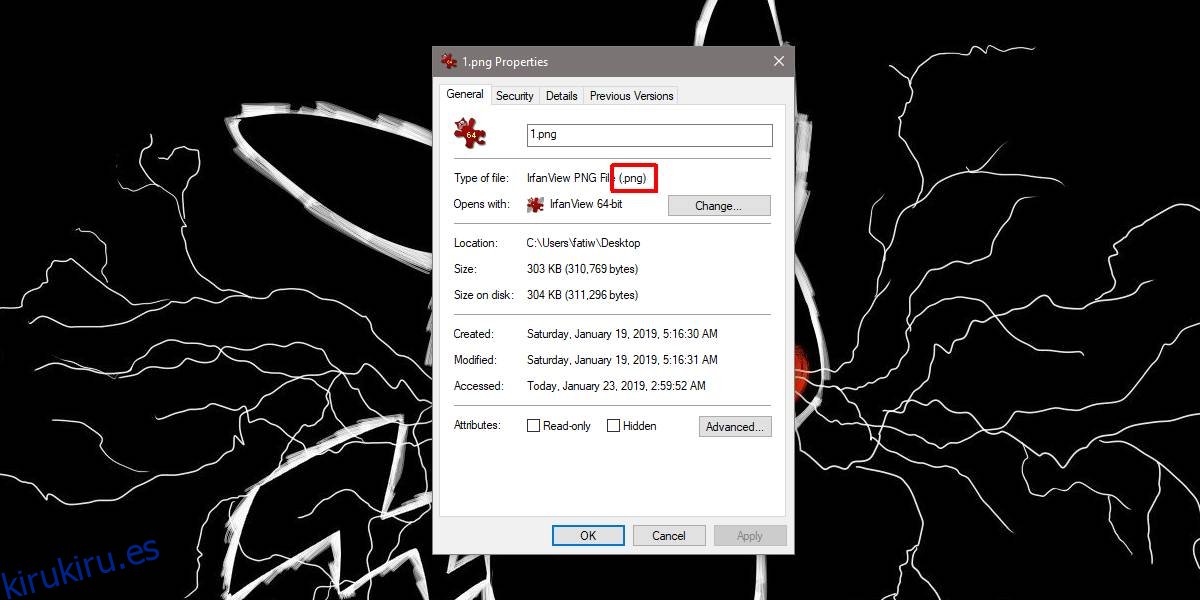
Para habilitar etiquetas para archivos no compatibles en Windows 10, debe descargar una aplicación gratuita de código abierto llamada FileMeta. Asegúrese de descargar el correcto, es decir, 32 bits o 64 bits para su sistema. Instale la aplicación y ejecútela.
En la lista de extensiones de archivo, busque la extensión de archivo para la que desea habilitar las etiquetas. Selecciónelo y, en la columna de la izquierda, abra el menú desplegable ‘Elija un perfil de propiedades editables’ y seleccione ‘Simple’. A continuación, haga clic en ‘Agregar administrador de metadatos de archivos’ y luego haga clic en ‘Reiniciar el explorador’.
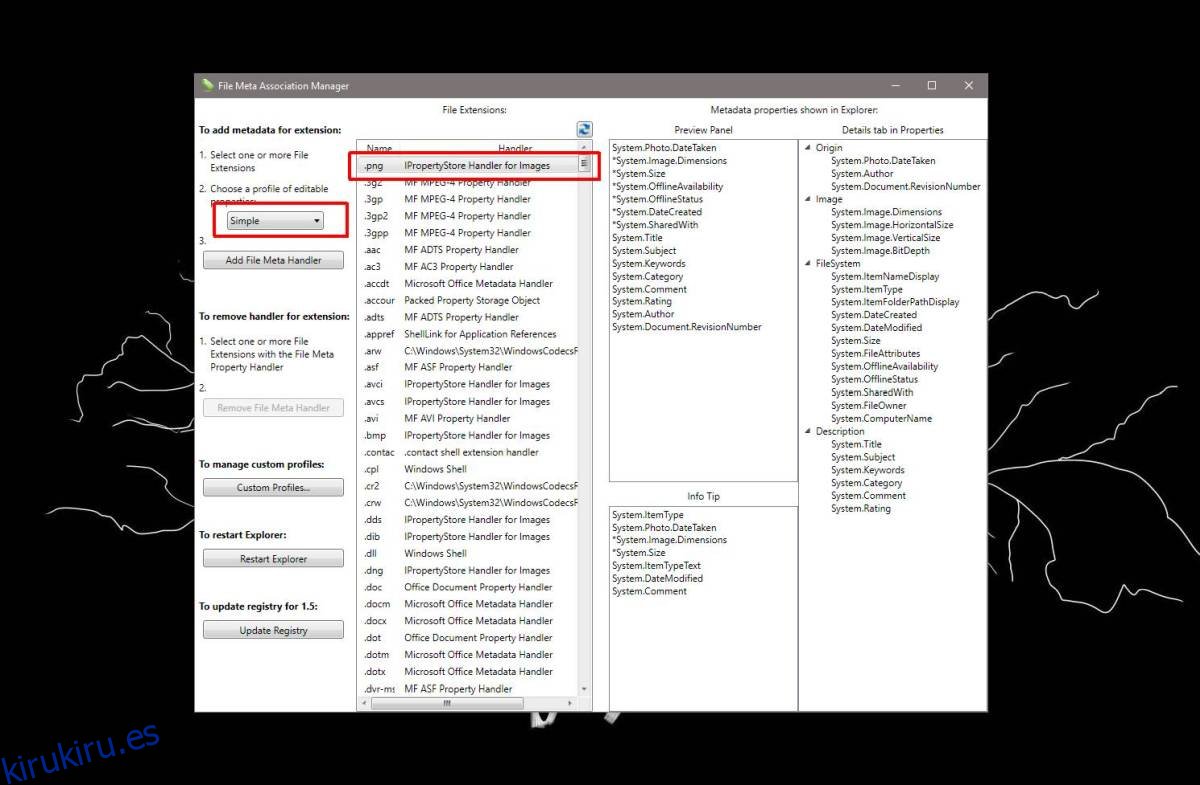
Eso es todo lo que necesitas hacer. Para ver las etiquetas o agregarlas, abra el Explorador de archivos y busque el archivo al que desea agregar etiquetas. Haga clic con el botón derecho en él y vaya a la pestaña Detalles. En algún lugar de esta pestaña, verá ‘Etiquetas’. El campo puede aparecer más abajo en la lista de atributos, pero debería estar allí.
Si necesita habilitar etiquetas para varios archivos no compatibles, puede seleccionarlos de la lista manteniendo presionada la tecla Ctrl cuando hace clic en un archivo. Asegúrese de reiniciar el Explorador o los cambios no se aplicarán.
Para deshacer el cambio, ejecute esta aplicación nuevamente y seleccione los tipos de archivo para los que desea eliminar las etiquetas. Haga clic en el botón ‘Quitar File Meta Handler’ en la columna de la izquierda y reinicie el Explorador de archivos.
Puede agregar y eliminar el atributo de etiquetas siempre que lo desee; sin embargo, deshabilitar y habilitar etiquetas puede resultar en su pérdida permanente. Es posible que los datos se escriban en el archivo y simplemente se oculten después de desactivar las etiquetas, pero puede que no sea necesariamente el caso. Tenga cuidado con sus archivos etiquetados.